Wil je je Farming Simulator 25 server? Volg deze stappen om je instellingen eenvoudig te configureren:
1. Toegang tot de serverconsole: Open je Pockethost Dashboard en zoek de Serverconsole.
2. Open de webinterface: Klik op de link die je naar de Farming Simulator webinterface.
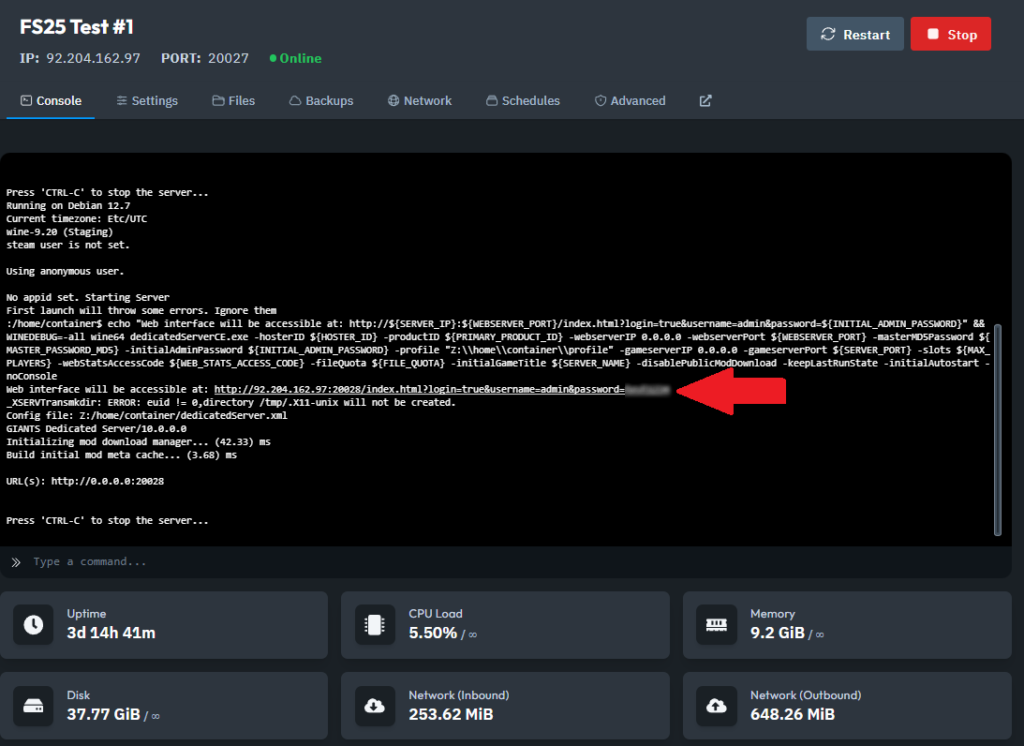
3. Serverinstellingen aanpassen: In de Home tabblad van de webinterface kun je verschillende serverinstellingen wijzigen, zoals taal, beheerderswachtwoord, spelwachtwoord en actieve mods. Sommige instellingen kunnen alleen in het spel worden aangepast.
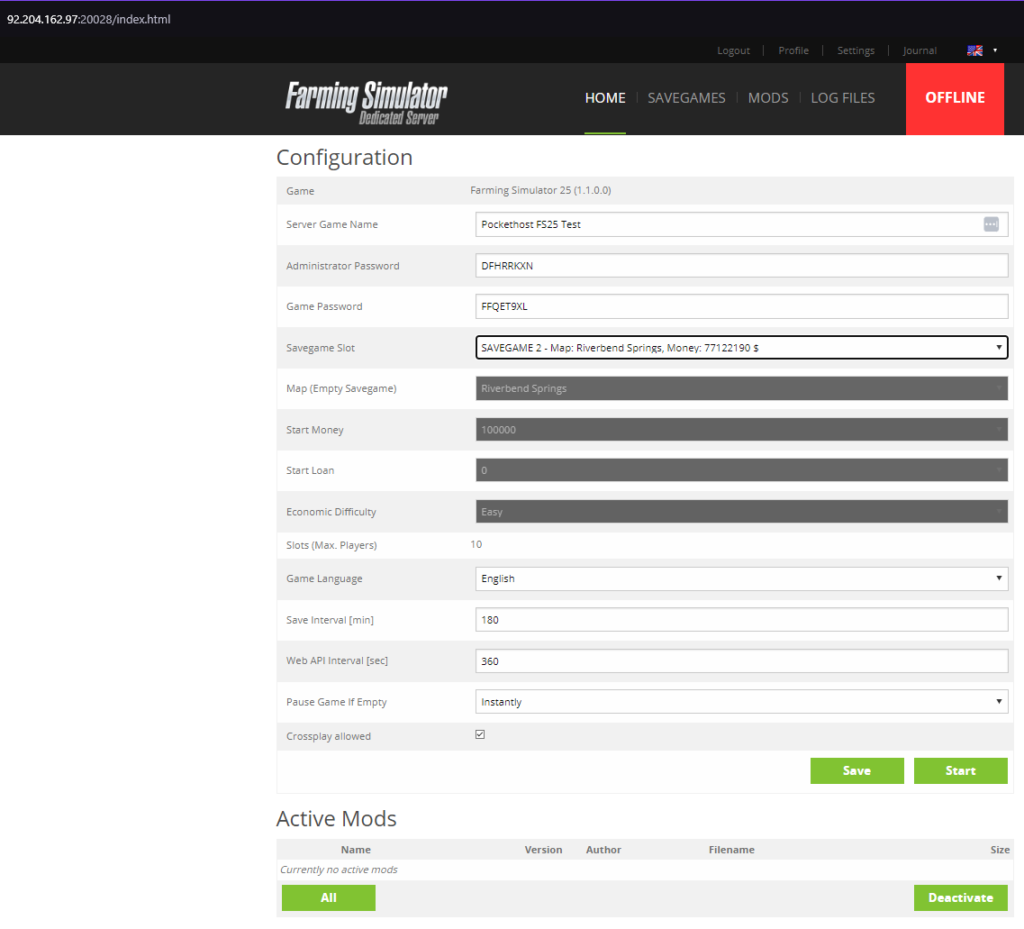
4. Wijzigingen opslaan: Zodra je je instellingen hebt geconfigureerd, klik je op de groene Sla knop onderaan de interface.
5. De server starten: Vergeet niet op de Start knop om je server te starten.
6. Log in als beheerder: Log eenmaal in het spel in als Beheerder en open de Menu Instellingen.

7. Spelinstellingen aanpassen: Ga naar Spelinstellingen om in-game opties aan te passen, zoals het uitschakelen van verkeer of andere gameplayfuncties.
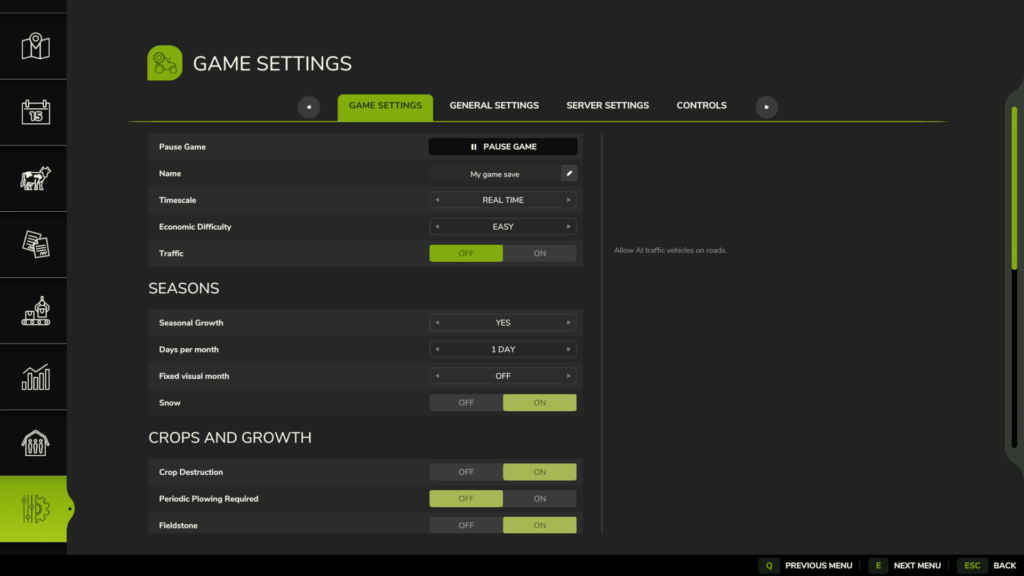
Met deze stappen kun je eenvoudig je computer configureren en personaliseren. Farming Simulator 25 server. Geniet van het beheren van je boerderij zoals jij dat wilt!
